-
Gesamte Inhalte
120 -
Registriert seit
-
Letzter Besuch
Fortschritt von earth
-
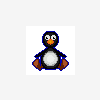
Freigabe/NTFS-Berechtigung Kopieren JA Löschen NEIN?
earth antwortete auf ein Thema von m43stro in: Windows Server Forum
Die NTFS Berechtigungen sind nicht nur Local interresant -> Einfach folgendes tun. >Freigabe -> Erstellen -> User mit gleichen PW auf dem Server local erstellen.-> Freigabe für Jeder LSX setzten und die NTFS berechtigungen für den User auf den Ordner setzten. User autentifisiert sich durch wenn der Username sowie PW gleich sind. -> NTFS berechtigungen ziehen auch ohne AD -
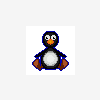
OWA wieviele gleichzeitige Verbindungen..
earth antwortete auf ein Thema von bits in: MS Exchange Forum
Ich denke es gibt nur ein Limit für den IIS / Vebindungen -> Ist ja nur ein Frontend auf eine Datenbank -> Also wenn es ein Limit gibt denke mal nur im DB Server also im Exchange. welches bestimmt mehr als 5 ist. Gibt ja auch keine Limits für Öffentliche Ordner beim Zugirff. Natürlich ohne Gewähr :-) Warum ist das Wichtig für dich? -
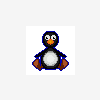
Fehler bei Druckerwarteschlangeninstallation
earth antwortete auf ein Thema von d-labs in: Windows Server Forum
Also der Drucker ist auf einen Server Win 2003 Installiert und Dort als Netzwerkdrucker freigeben? / Prüfen ob auch alle Treiber mit verteilt werden können./ Treiberliste des Druckers. oder vielleicht stehe ich dich auch nicht richtig wenn ja sorry. :-) -
Naja normalerweiße denke ich, dass Win 2000 erkennen sollte, dass das Profil nicht für WIN 2000 ist, aber leider weiß ich es nicht -> Such es doch einfach mal in einen Virtuellen Maschine! VMware Player. -> Laut MS sollte man Servergespeicherte proifile immer nur auf gleichem OS verwenden. -> Danke also das Win 2000 es beim Einloggen erkennt, da in der AD auch ein Maschienen Account angelegt ist und in diesem auch das OS steht. -> Leider wurde ich sagen -> Try IT in VMware.
-
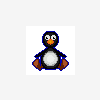
Outlook 2003 Termin soll sich in anderen Kalander selbst duplizieren
earth antwortete auf ein Thema von edocom in: MS Exchange Forum
Hallo, lies dich in VBA ein und kuck mal wie man einen Lister auf den Kalender schreiben kann. Somit kannst du dann auch denn Eintrag auslesen und in den Öffentlichen Kalender schreiben lassen. Ist natürlich mit Arbeit verbunden :- ) Sollte aber mit VBA möglich sein. Versuch mal bei MS beisspiele zu finden oder Benutze die Suche im VBA Editor. Leider gibt es kein Feature. -> Einfacher ist der Weg einfach mal im Internet / google zu suchen ob es kein Sync Script oder Freeware tool gibt. -
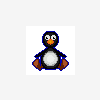
Outlook, Postausgang, Exchange Kontakte - Kein Versand
earth antwortete auf ein Thema von marcelcedric in: MS Exchange Forum
versuch mal von der CMD aus eine Nachricht zuverschicken -> telnet SERVERIP 25 helo MAIL FROM:<seder@domain.de> RCPT TO:<emfänger@domain.de> DATA blabla . exit Falls der Server so die Nachrticht verschickt ist aufjedenfall was falsch in deinem Outlook. :-) Wurde dann noch mal die Einstellungen SMTP POP3 PW usw. checken. / Perimäres Konto prüfen. Vielleicht hilft es auch wenn du mal eim Senden und Emfangen unten im Fenster die die Log ansiehst -> Auf das Icon klicken. / Oder Fenster erscheint beim Senden und Emfangen. -
Vielleicht sind die PST Dateien defekt? Versuch mal folgendes. Falls dies Abhilfe schaft wissen wir nur, dass die PST Dateien defekt waren und es wars***einlich andere Dateifehler gibt. Ist aber ein sehr merkwündiges Problem. 1. Klicken Sie im Menü Start auf Ausführen. 2. Geben Sie im Feld Öffnen Folgendes ein: Laufwerk:\Programme\Gemeinsame Dateien\System\Mapi\Gebietsschema-ID\scanpst.exe Gebietsschema-ID steht hierbei für die Gebietsschemabezeichnung Ihrer Microsoft Office-Installation. Für Deutsch lautet die Gebietsschemabzeichnung beispielsweise 1031. Eine Liste der Gebietsschemabezeichnungen finden Sie in der Microsoft Office-Hilfe. 3. Klicken Sie auf OK. 4. Geben Sie im Feld Geben Sie die Datei an, die gescannt werden soll den Pfad und Dateinamen ein, der in der oben genannten Fehlermeldung angegeben wurde. Anmerkung Möglicherweise können Sie zum Suchen dieser Datei die Schaltfläche Durchsuchen nicht verwenden, da sich die Datei in einem verborgenen Ordner befindet. 5. Wenn Sie die Optionen zum Protokollieren von Fehlern während der Überprüfung ändern möchten, klicken Sie auf Optionen. Wenn Sie Protokolldatei erstellen/überschreiben oder /An bestehende Protokolldatei anhängen wählen, wird die Protokolldatei im selben Verzeichnis wie die PST-Datei gespeichert. 6. Klicken Sie auf Start. 7. Wenn die Überprüfung der Datei abgeschlossen ist, aktivieren Sie das Kontrollkästchen Sicherungskopie der gescannten Datei vor Reparatur erstellen. 8. Klicken Sie auf Reparieren.
-
START->AUSFÜHREN-> PERFMON.MSC Dort kannst du dir Leistungsindikatoren hinzufügen. / z.b Paketfehler usw. Dies läst du laufen ca. 1 Tag. Paralle machst du mehre CMD ´s auf und Pings Rechner an. Ich vermute , dass ein Switch Falls vorhanden die Probleme macht. Wie sind den die Laufzeiten in ms mit deinen Pings? Blockt vielleicht auch eine FW die Pings? Wie machen sich diese Netzwerkproblem bemerkbar? Mach mal eine Langedatenübertragung -> z.b zum Server / Und Sniff die Daten mit Wireshack mit dort kannst du mal kucken ob es öfft zu neu Anfragen kommt / Packteverluste / bzw. mit dem Perfmon sollte das auch gehen. Kommen diese Probleme nur bei einen Rechner oder bei allen? Wenn bei allen tausche das SW. / Vielleicht kann man in deinem SW sich noch Statisiken ansehen oder dein SW hat vielleicht noch Sicherheitsfeatures / suche befor du ein neues SW kaufst noch mal nach Firemware Updates willkomen im leben eines Admins ;-) Ich hoffe ich konnte dir helfen.
-
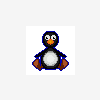
SBS 2003 R2/ISA 2004 FTP-Client Zugriff
earth antwortete auf ein Thema von earth in: Windows Forum — LAN & WAN
Hallo, habe meinen Fehler gefunden. den ISA Server kann man zwar als Proxy für HTTP und FTP verwenden, aber nur für Downloads und nicht für Updload der ISA Server 2004 unterstützt es nicht, dass Clients eine Verbindung per Proxy 8080 zu einen FTP herstellen ( zb. Updload) Wenn man also eine Regel im ISA anfertigt und dort FTP erlaubt muss man als GW den ISA Angeben und im FTP-Clients einfach nichts mehr. Also ist es nicht so wie bei HTTP wo man über den ISA laufen muss! Wenn der WEBPROXY-Filter Aktiv ist. Vielen Dank für eure mühe. -
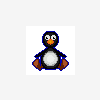
SBS 2003 R2/ISA 2004 FTP-Client Zugriff
earth hat einem Thema erstellt in: Windows Forum — LAN & WAN
Hallo, ich habe folgendes Problem. Beim ISA Server ist eine Regel Definiert die FTP von LAN-> WAN erlaubt im Filter ist der Haken nur emfangen nicht angehakt. Wenn ein Client mit einen Browser eine FTP Seite anwählt bekommt er eine Liste aller Dateien, (Proxy ist eingestellt) falls man einen FTP Client verwenden geht es nicht. (Gleiche Proxy Einstellungen) PS: Mit Total Commander geht es, aber nicht mit anderen FTP Clients. Ich verstehe nicht warum? Fillzilla bekommt keine Verbindung. FTP von der Commandline sagt folgendes. -> Verbindung aufgebaut Verbindung wurde restet. Falls ich mit dem Internet-Explorer die Seite (FTP ) öffne bekomme ich erst eine Liste der Ordner gehe ich dann aber auf "Seite im Standard Explorer öffen" bekomme ich eine Fehlermeldeung, dass ich nicht die Rechte hätte. Kann mir jemand erklären, was da hintersteckt? Habe schon im Internet viel gesucht, aber leider nichts gefunden. Bin nicht der einzige mit diesem Problem, siehe Links unten. ISA 2006 als Proxy - FTP nicht über Clients - administrator ISA-Server und FTP mit Filezilla - administrator Daten: Windows SBS 2003 R2 Server SP2 Installiert ist -> ISA 2004 / 402167 Exchange 2003 SP2 Vielen Dank schon mal für eure hilfe. Leider weiß ich nicht mehr weiter. Bin für jede Idea dankbar. -
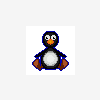
Computereinstellungen werden übernommen dauert recht lange...
earth antwortete auf ein Thema von Drillsergeant in: Windows Forum — LAN & WAN
Hallo, versuch mal alle Dienste die nicht Standard sind auf Manuel zu stellen. Desweiteren kuck mal ob es nur eine andere Verbindung unter -> Einstellungen Netzwerk gibt. // Lösch alle VPN Verbindungen.. Versuch dir einen Richtlienen Ergebnissatz über die Aktivdirectory zuholen. Funktioniert das ??? oder geht das RPC nich? Ich habe das Problem heute auch gehabt. Bei mir hat es geholfen Sich die Dienste und das Netzwerk anzusehen. Jetzt dauert es nur noch 10 Sec. Denke, das es ein Problem mit einem Dienst ist der nicht starten kann, und aus diesem Grunde auf ein Kill wartet. gruß Marcel hoffe ich konnte helfen. -
Hallo , ich habe das Problem das ich ein Profil aus einer Windows 2000 Domain in eine Windows 2003 SBS Domain übernehmen will . Doch wie mache ich das ? Ich bedanke ich schon mal für eure antworten. Ich kann das Profil ja kopieren ,aber nur für einen benutzer der in der AD bekannt ist und ich kann ja keine Vertrauenstellen einrichten. Ok danke
-
Hier sind noch ein Paar von http://www.heisig-it.de/tipps_tricks.htm -Bootsektor wiederherstellen Sie haben nach Windows XP ein weiteres Betriebssystem installiert und damit den MBR (Master Boot Record) überschrieben. Nun startet zwar das zuletzt installierte Betriebssystem aber Windows XP nicht mehr.- Es wurden der Startsektor sowie der Bootloader mit älteren Windows Versionen überschrieben. So stellen Sie den MBR von Windows XP wieder her: Mit der Windows XP-CD starten, zur Wiederherstellungskonsole wechseln und folgende Befehle in dieser Reihenfolge eingeben: FIXMBR C: FIXBOOT C: COPY x:\I386\NTLDR C:\ COPY x:\I386\NTDETECT.COM C:\ Ersetzen Sie das x in den Kopierbefehlen durch den Buchstaben des CD-ROM-Laufwerks und das c gegebenfalls durch Ihren Laufwerksbuchstaben. Dadurch werden die Einstellungen der Bootloader von Windows XP wieder zurückgesetzt. -Defekte ntoskrnl.exe Das Andern des Bootscreens erfordert eine Modifizierung oder das Ersetzen der ntoskrnl.exe. Wenn dabei etwas daneben geht, bootet XP nicht mehr. So stellen Sie die Datei wieder her: Den Rechner von der Windows XP-CD booten. Bei Aufforderung die R-Taste drücken um in die Wiederherstellungskonsole zu gelangen. Nun in den System32 Ordner auf der CD-Rom wechseln. Danach wird die Datei von derCD kopiert. Folgende Befehle müssen Sie dazu in dieser Reihenfolge eingeben: cd Windows\system32 ren ntoskrnl.exe ntoskrnl.old (benennt die defekte Datei um) expand x:\i386\ntoskrnl.ex_ (x= CD-ROM Laufwerksbuchstabe einsetzen) exit Die Windows XP-CD entfernen und den Rechner neu booten. Die Datei ist wiederhergestellt. -Eigenes Logo erstellen Man kann Windows XP dazu bringen ein eigenes Bild unter Start-> Systemsteuerung-> System-> Allgemein anzuzeigen, bzw. man kann ein vorhandenes Logo des PC-Herstellers entfernen. Um ein eigenes Bild und individuelle Informationen anzuzeigen, werden zwei Dateien benötigt. Eine Bitmap Datei (bmp) und eine Informationsdatei (inf). Diese müssen selbst erstellt und im Verzeichnis C:\windows\system32 abgelegt werden. Die Bitmap Datei muss den Namen oemlogo.bmp tragen, und darf die Größe von 180 x 114 pixel bei 24-bit Farbtiefe (unkomprimiert) nicht überschreiten. Die Informationsdatei trägt den Namen oeminfo.ini, und muss folgenden Inhalt haben: [General] Manufacturer=*Text* Model=*Text* *usw.* [support Information] Line1=*Text* Line2=*Text* "Support Information" erstellt einen Button, durch anklicken wird ein Fenster mit den Informationen (Line1,...) geöffnet. Das eigene Bild wird nur angezeigt, wenn der Wert "Manufacturer" nicht leer ist. Um ein eventuell vorhandenes Hersteller-Logo zu entfernen, müssen die beiden Dateien nur aus dem oben genannten Verzeichnis gelöscht werden.
-
So für alle die mal Wissen Wollten wie der Startablauft funktioniert hier http://www.heisig-it.de/tipps_tricks5.htm -Startablauf von Windows XP Der Startablauf läuft, nachdem man den Rechner eingeschaltet hat, wie folgt ab: - Das BIOS überprüft die einzelnen Bestandteile bzw. Konfigurationen des Computers. Bei einem Plug & Play BIOS wird die entsprechende Hardware analysiert. - Der RAM wird hochgezählt. Je nach BIOS-Varianten, kann man die optische Hochzählung unterbinden. - Windows XP greift nun auf die Festplatte zu und überprüft den MBR (Master Boot Sector). - Als erste Datei wird die NTDR geladen, die für den Bootvorgang von Windows XP verantwortlich ist. Der Rechner schaltet nun in den Protected Modus (Windowsoberfläche) und lädt die Dateisystem-Treiber. Windows XP kann nun auf die Festplatte zugreifen und die diversen Dateien laden und diese auswerten. - Als erstes ist es die Datei boot.ini. Je nach deren Einstellungen stellt sie ein Bootmenü zur Verfügung. - Danach kommen die Datei NTDETECT.COM, die eine Hardwareerkennung durchführt und die beiden Dateien NTOSKRNL.EXE und HAL.DLL lädt. - Die Datei NTOSKRNL.EXE übernimmt die Initialisierung des Systems. Die Registry sowie die Hauptkonfigurationsdatenbank von Windows XP wird nun ausgewertet. - Die Datei HAL.DLL lädt nun alle benötigten Treiber und Hardwarekomponenten. - Wenn alles optimal gelaufen ist dann erscheint nun die Oberfläche von Windows XP. Je nach Konfiguration erhält man ein Login-Fenster. - Als nächstes werden nun die persönliche Einstellungen, die man an Windows XP vorgenommen hat, geladen. - Zuletzt werden die Programme, die nach dem Start von Windows XP automatisch benötigt werden und die im Autostartordner gestartet. Das Betriebssystem ist nun betriebsbereit.
-
So denke mal das ist auch ganz interresant certmgr.msc - Zertifikat-Manager ciadv.msc - Indexdienst cleanmgr.exe - Datenträgerbereinigung cmd.exe - Eingabeaufforderung dxdiag.exe - DirectX-Diagnoseprogramm eventvwr.msc - Ereignisanzeige fsmgmt.msc - Freigegebene Ordner gpedit.msc - Gruppenrichtlinien-Editor regedit.exe - Registrierungs-Editor comexp.msc - Komponentendienste compmgmt.msc - Computerverwaltung devmgmt.msc - Geräte-Manager dfrg.msc - Defragmentierung diskmgmt.msc - Datenträgerverwaltung secpol.msc - Sicherheitseinstellungen services.msc - Diensteverwaltung taskmgr.exe - Task-Manager lusrmgr.msc - Lokale Benutzer und Gruppen ntmsmgr.msc - Wechselmedienverwaltung perfmon.msc - Leistungsmonitor

